Kako popraviti Nimate dovoljenja za shranjevanje na to mesto v sistemu Windows

Ko Windows prikaže napako »Nimate dovoljenja za shranjevanje na tem mestu«, vam to prepreči shranjevanje datotek v želene mape.
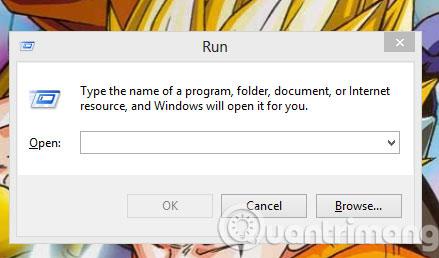
Ko moramo hitro odpreti aplikacijo v sistemu Windows, pogosto uporabljamo bližnjice na tipkovnici. Vendar le malo ljudi ve, da obstaja še en način, in sicer uporaba ukaza Zaženi. V programu Run je veliko ukazov za odpiranje različnih aplikacij v sistemu Windows, vendar je najpogostejši 5 ukazov za odpiranje spodnjih aplikacij. Prosimo, glejte.
1. Hitro odprite mapo Shared Folders

Ko morate odpreti mapo Shared Folders v skupni rabi med računalniki v lokalnem omrežju, preprosto vnesite fsmgmt.msc v pogovorno okno Zaženi.
2. Hitro odprite uporabniške račune
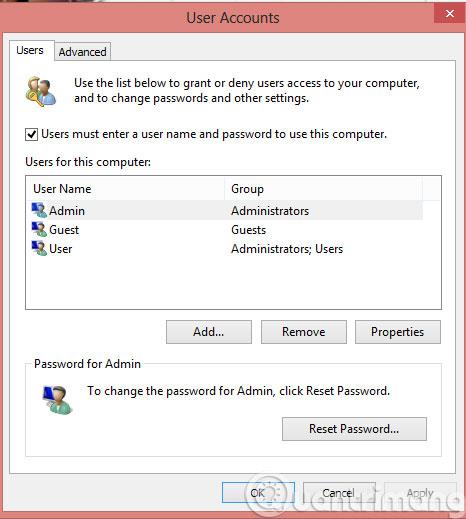
Z uporabniškimi računi lahko skrbniki upravljajo druge račune v sistemu Windows. Za hitro odpiranje uporabniških računov vnesite netplwiz v Run.
3. Hitro odprite programske datoteke
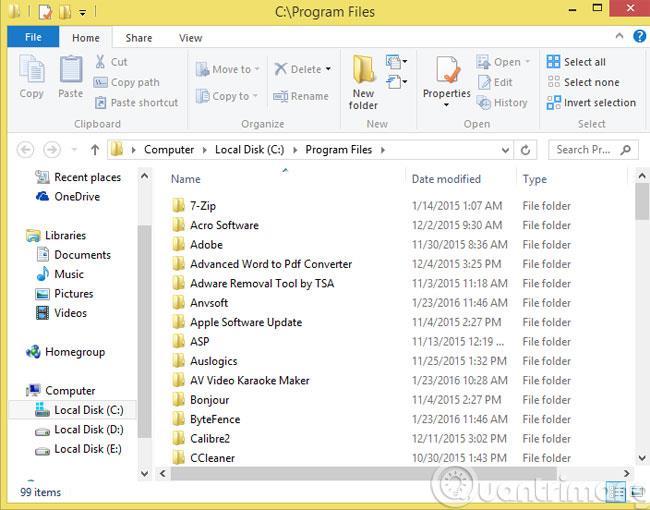
Običajno za odpiranje programskih datotek še vedno gremo na pogon C (privzeto) v računalniku , vendar obstaja še en hitrejši način, in sicer vnos %programfiles% v pogovorno okno Zaženi.
4. Hitro odprite Computer Management
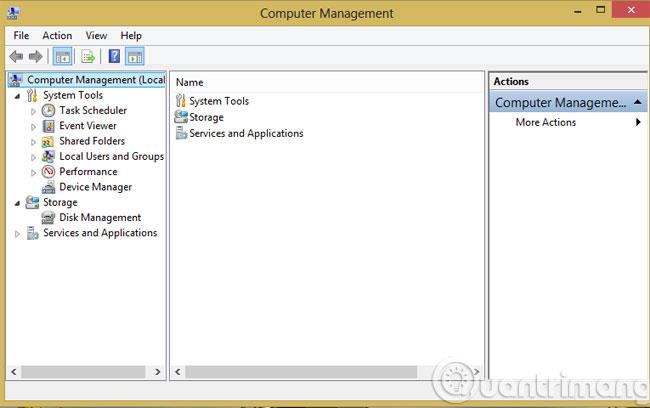
Ko moramo poseči v Gonilnik v računalniku, bomo odprli Upravljanje računalnika , obstaja zelo hiter način, vnesite compmgmt.msc v Run.
5. Hitro odprite sistemske informacije
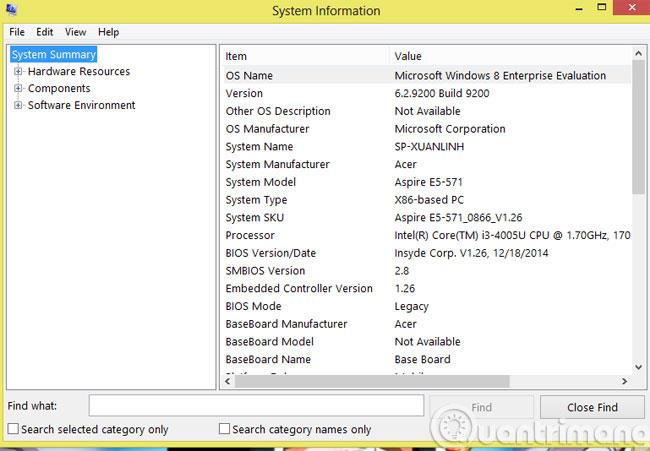
Tukaj lahko zajamemo vse podatke o računalniku, ki ga uporabljamo, tako strojno kot programsko opremo. Če želite hitro odpreti sistemske informacije , vnesite msinfo32 v Run.
Upam, da vam je članek koristen!
Ko Windows prikaže napako »Nimate dovoljenja za shranjevanje na tem mestu«, vam to prepreči shranjevanje datotek v želene mape.
Syslog Server je pomemben del arzenala skrbnika IT, zlasti ko gre za upravljanje dnevnikov dogodkov na centralizirani lokaciji.
Napaka 524: Prišlo je do časovne omejitve je statusna koda HTTP, specifična za Cloudflare, ki označuje, da je bila povezava s strežnikom zaprta zaradi časovne omejitve.
Koda napake 0x80070570 je običajno sporočilo o napaki v računalnikih, prenosnikih in tabličnih računalnikih z operacijskim sistemom Windows 10. Vendar se pojavi tudi v računalnikih z operacijskim sistemom Windows 8.1, Windows 8, Windows 7 ali starejšimi.
Napaka modrega zaslona smrti BSOD PAGE_FAULT_IN_NONPAGED_AREA ali STOP 0x00000050 je napaka, ki se pogosto pojavi po namestitvi gonilnika strojne naprave ali po namestitvi ali posodobitvi nove programske opreme in v nekaterih primerih je vzrok napaka zaradi poškodovane particije NTFS.
Notranja napaka razporejevalnika videa je tudi smrtonosna napaka modrega zaslona, ta napaka se pogosto pojavi v sistemih Windows 10 in Windows 8.1. Ta članek vam bo pokazal nekaj načinov za odpravo te napake.
Če želite, da se Windows 10 zažene hitreje in skrajša čas zagona, so spodaj navedeni koraki, ki jih morate upoštevati, da odstranite Epic iz zagona sistema Windows in preprečite, da bi se Epic Launcher zagnal z Windows 10.
Datotek ne smete shranjevati na namizju. Obstajajo boljši načini za shranjevanje računalniških datotek in vzdrževanje urejenega namizja. Naslednji članek vam bo pokazal učinkovitejša mesta za shranjevanje datotek v sistemu Windows 10.
Ne glede na razlog boste včasih morali prilagoditi svetlost zaslona, da bo ustrezala različnim svetlobnim pogojem in namenom. Če morate opazovati podrobnosti slike ali gledati film, morate povečati svetlost. Nasprotno pa boste morda želeli zmanjšati svetlost, da zaščitite baterijo prenosnika.
Ali se vaš računalnik naključno zbudi in prikaže okno z napisom »Preverjanje posodobitev«? Običajno je to posledica programa MoUSOCoreWorker.exe - Microsoftove naloge, ki pomaga usklajevati namestitev posodobitev sistema Windows.








